我们在运用word制作文档时,为了美化页面,希望在页面外加一个边框,或图案。那么word如何实现的呢?以下是小编给大家整理的在Word中为整个文档插入边框的方法,希望能帮到你!在Word中为整个文档插入边框的具体方法步骤1、打开要添加页面边框的文档;2、点击菜单中的“格式”,执......
word插入表格
我们都知道表格由行和列的单元格组成,我们可以在表格的单元格中填写文本或数据内容。Word为用户提供了多种创建表格的方式,用户可以根据需要选择合适的方式在word中创建插入表格。
一、拖动插入word表格
当用户单击“表格”组中的“表格”按钮时,在展开列表的“插入表格”区域用户可以拖动鼠标直接设置需要插入表格的尺寸大小,并插入相应的表格。
1、切换到“插入”选项卡下,单击“表格”组中的“表格”按钮。
2、拖动鼠标设置插入表格的尺寸大小为5×4。

图1
3、在word文档中插入尺寸大小为5×4的表格。
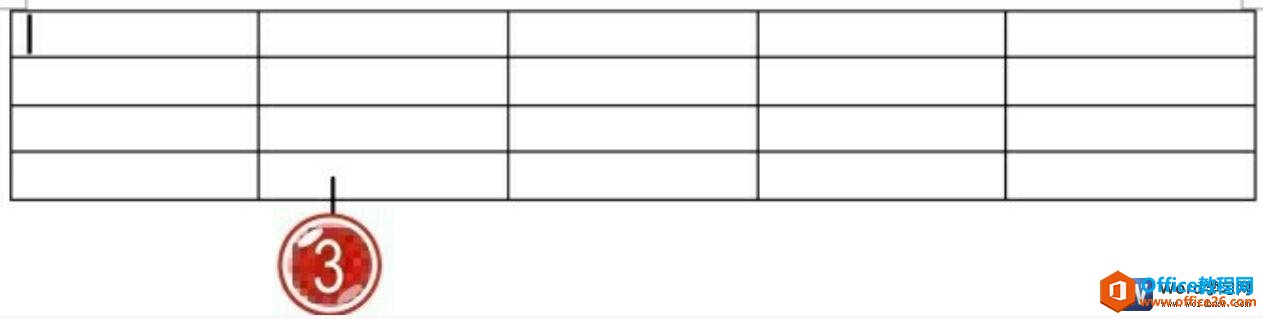
图2
二、使用对话框插入word表格
用户可以使用“插入表格”对话框来插入表格尺寸大于10×8的表格。
1、单击“表格”按钮,在展开的列表中单击“插入表格”选项。

图3
2、在“列数”文本框中输入3,在“行数”文本框中输入5。
3、单击选中“固定列宽”单选按钮。
4、单击“确定”按钮。

图4
5、在word文档中插入尺寸大小为3×5的表格。
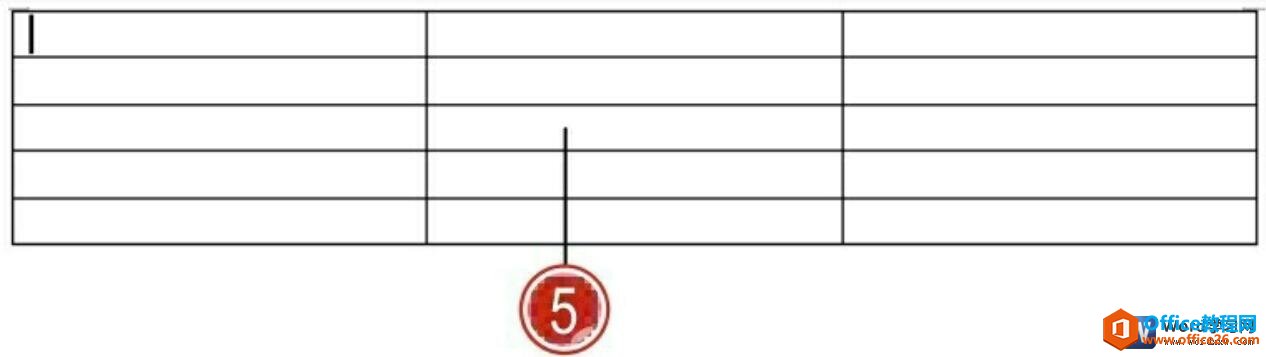
图5
三、插入自带word表格
Word 为用户提供了自带的表格内容,用户可以选择合适的表格进行插入,并根据需要对其进行编辑修改,从而制作需要的表格。
1、单击“表格”按钮,在展开的列表中单击“快速表格”选项。
2、在展开的级联列表中单击“表格式列表”选项。
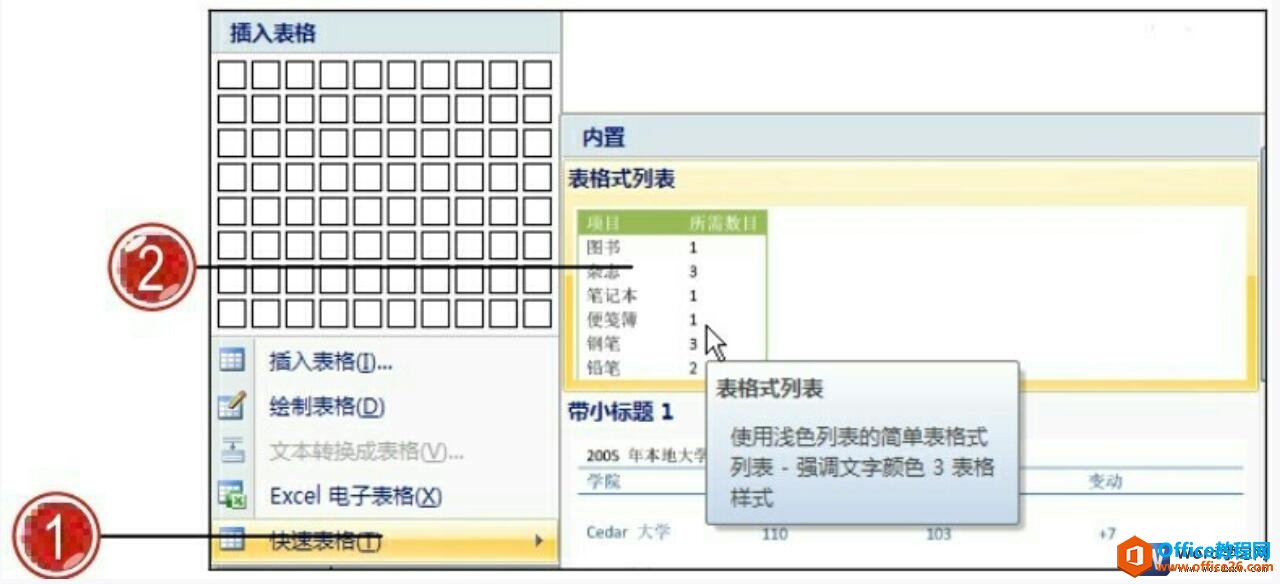
图6
3、在文档中插入选定的表格内容,用户可以根据需要对该表格进行编辑与修改。
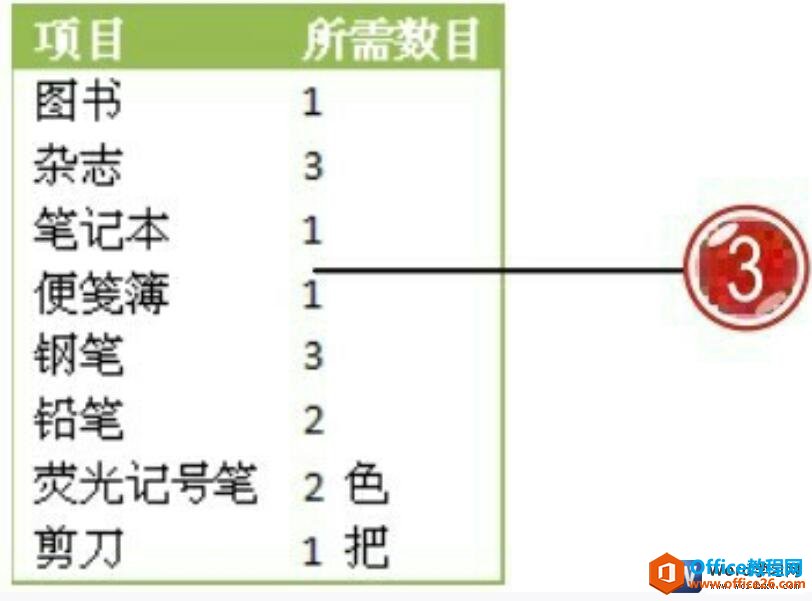
图7
四、word中绘制表格
用户可以在文档中自行绘制需要的表格内容,其具体的操作方法如下。
1、单击“表格”按钮,在展开的列表中单击“绘制表格”选项。
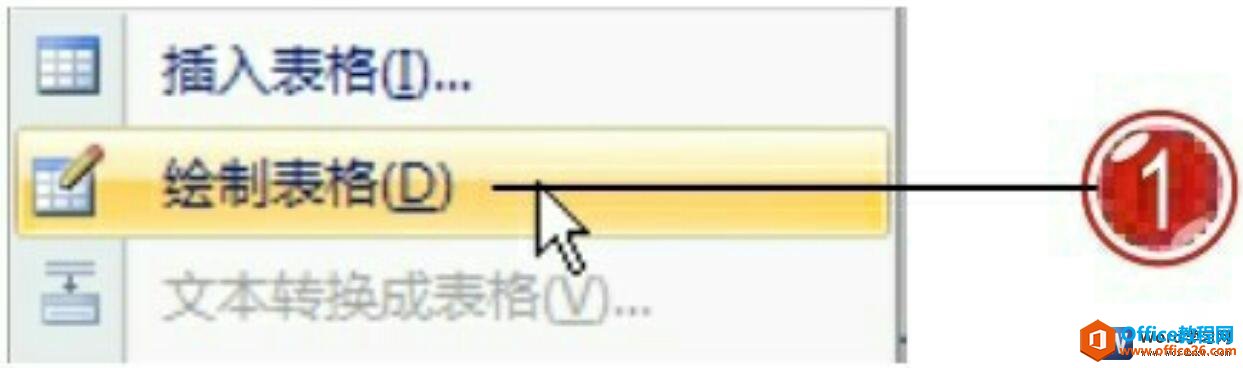
图8
2、鼠标呈小笔状,拖动鼠标进行表格的绘制。
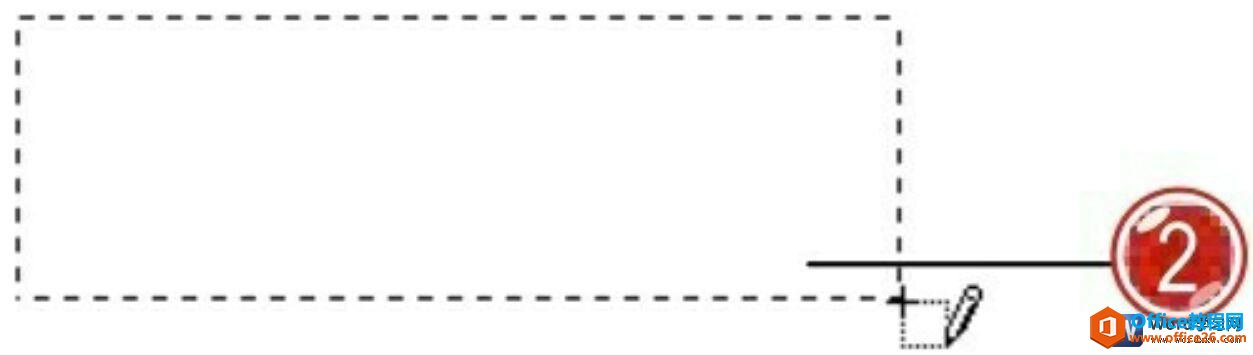
图9
3、绘制的简单表格。
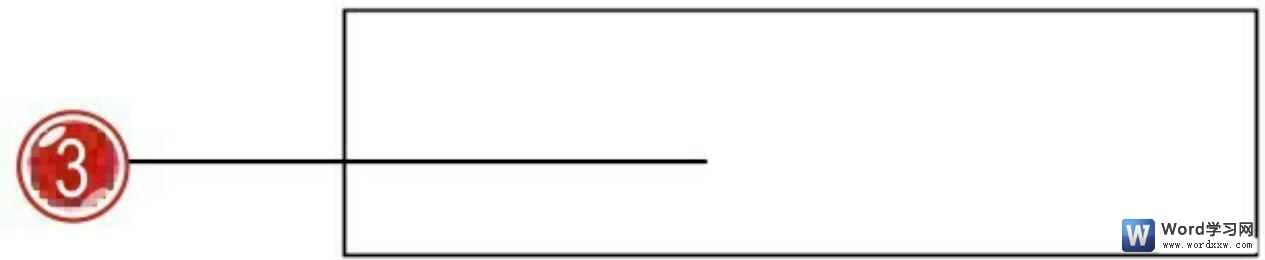
图10
很多朋友都知道Excel是专门制作表格的软件,那么我们在word2007中创建插入表格可以插入Excel表格吗?当然可以的,我们单击“表格”按钮,在展开的列表中单击“Excel电子表格”选项,即可切换到Excel窗口中对电子表格进行编辑,并将此表格内容插入到文档中。
标签: word插入表格
相关文章
